本文通過"車輛模擬實現曲線運動"實例,為您介紹如何結合動畫控制器和藍圖編輯來實現汽車模型在場景中的移動,幫您快速了解孿生應用的創建流程。
準備工作
開始本示例前,您需完成以下準備工作:
開通DataV-TwinFabric服務
您需要通過DataV-TwinFabric創建孿生應用。開通服務請參見開通DataV-TwinFabric
模型資源
實現車輛模型曲線運動示例需要上傳汽車模型資源,您可以自己上傳模型資源。
說明支持批量導入模型資源。
支持
.zip和.glb格式的模型資源。
操作流程
您可通過如下操作,完成車輛模型實現曲線運動的實例,快速體驗DataV-TwinFabric的相關功能。
步驟一:創建應用
在孿生搭建頁簽,單擊創建應用。
輸入應用名稱并選擇球面應用類型后,單擊確定。
鼠標移動到應用上方,單擊編輯,進入場景編輯器。
說明系統需要加載資源,請您稍等片刻。
步驟二:創建地圖曲線對象
單擊左側層級結構窗口的
 圖標,創建一個空對象。
圖標,創建一個空對象。在右側檢查器窗口的對象標簽下修改名稱為地圖曲線。
切換到組件標簽,單擊
 圖標,添加曲線渲染組件。
圖標,添加曲線渲染組件。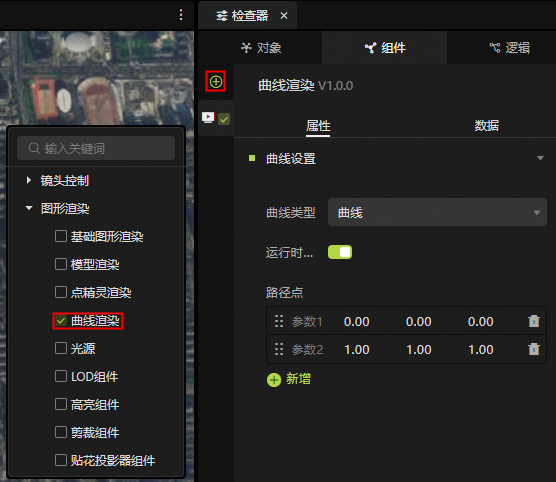
曲線類型選擇曲線,并自定義設置曲線的路徑點。
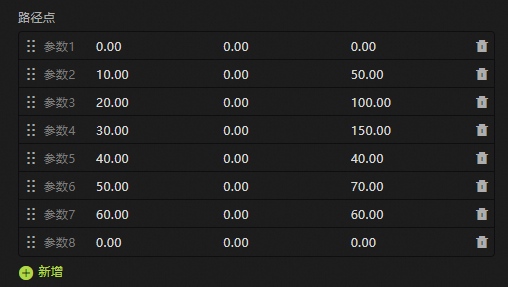
步驟三:創建汽車孿生體
在底部資源管理窗口,單擊右上角的導入>上傳模型,將事先準備好的汽車模型添加到場景中。
在層級結構目錄下,點擊
 圖標創建孿生體。
圖標創建孿生體。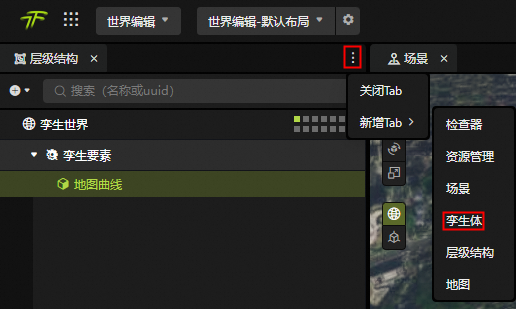 在孿生體窗口,單擊創建孿生體。
在孿生體窗口,單擊創建孿生體。雙擊已創建的孿生體,進入孿生模式,拖動汽車模型到孿生場景中,調整好位置后,單擊保存并退出。
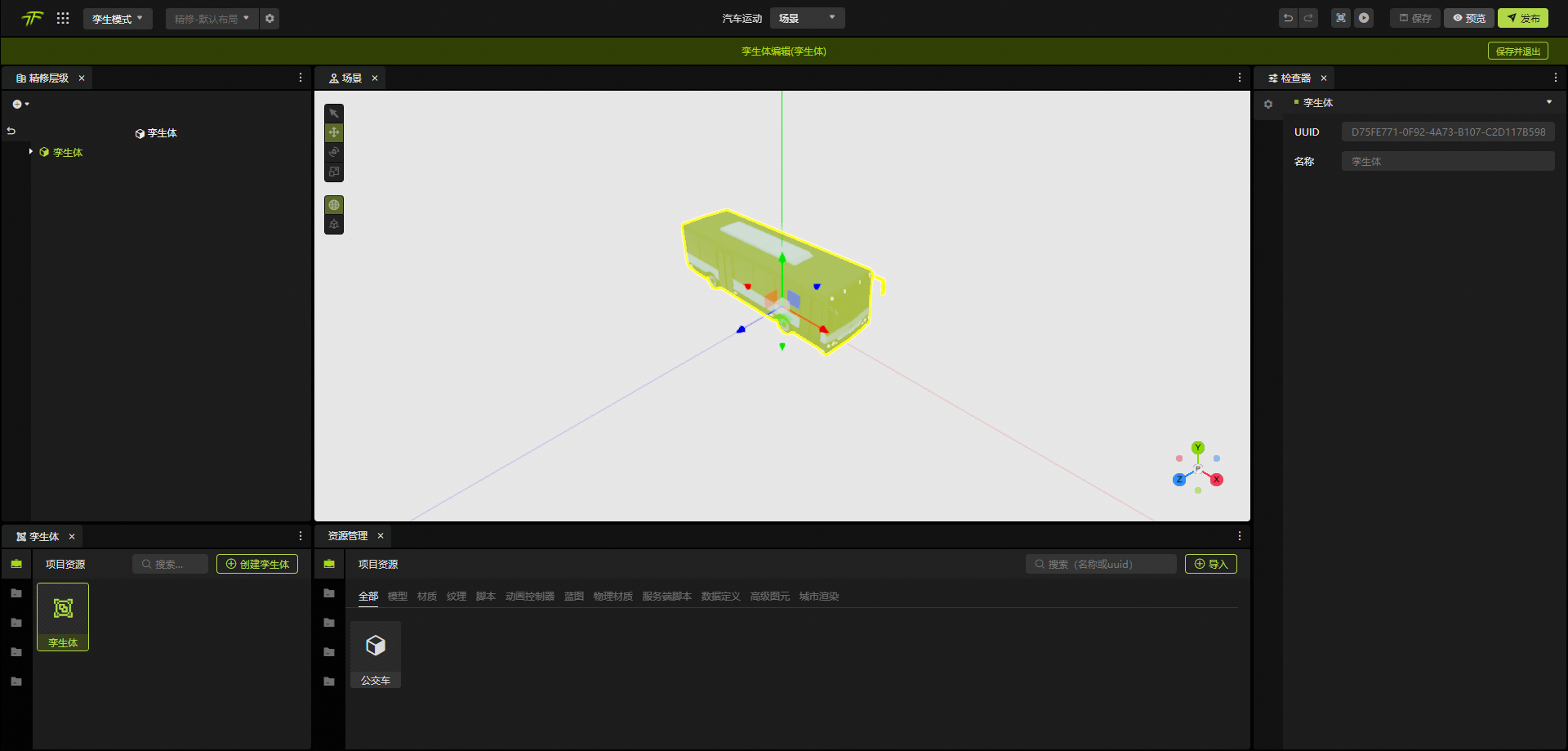
拖動底部資源管理窗口下的孿生體到左側層級結構窗口下的孿生要素標簽下。
單擊選中場景中的汽車,修改汽車的初始旋轉參數平行于曲線(保證汽車沿曲線行駛)。
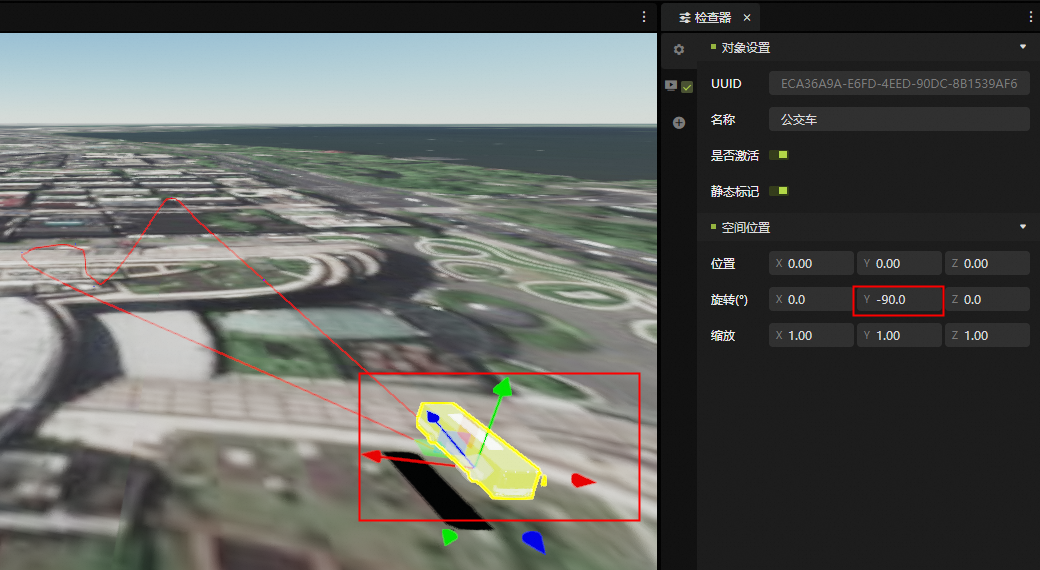
步驟四:綁定曲線動畫
選中孿生體,在檢查器窗口的組件標簽下添加曲線動畫控制器,并設置目標對象為地圖曲線。
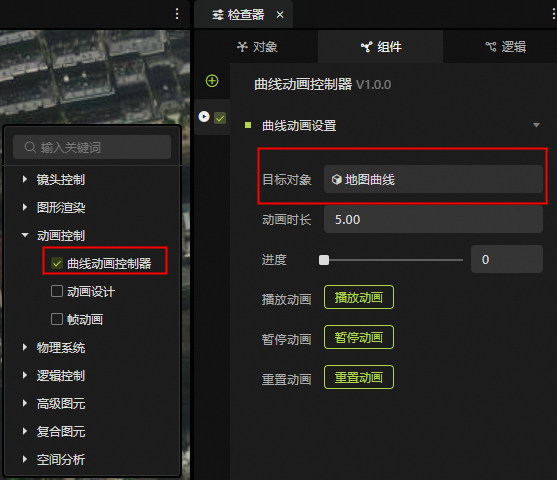
在底部資源管理窗口,單擊導入>創建藍圖。
雙擊藍圖,進入編輯狀態,單擊藍圖頁面左上角的
 圖標添加下圖中所示的節點,為藍圖添加曲線動畫系統相關邏輯。
圖標添加下圖中所示的節點,為藍圖添加曲線動畫系統相關邏輯。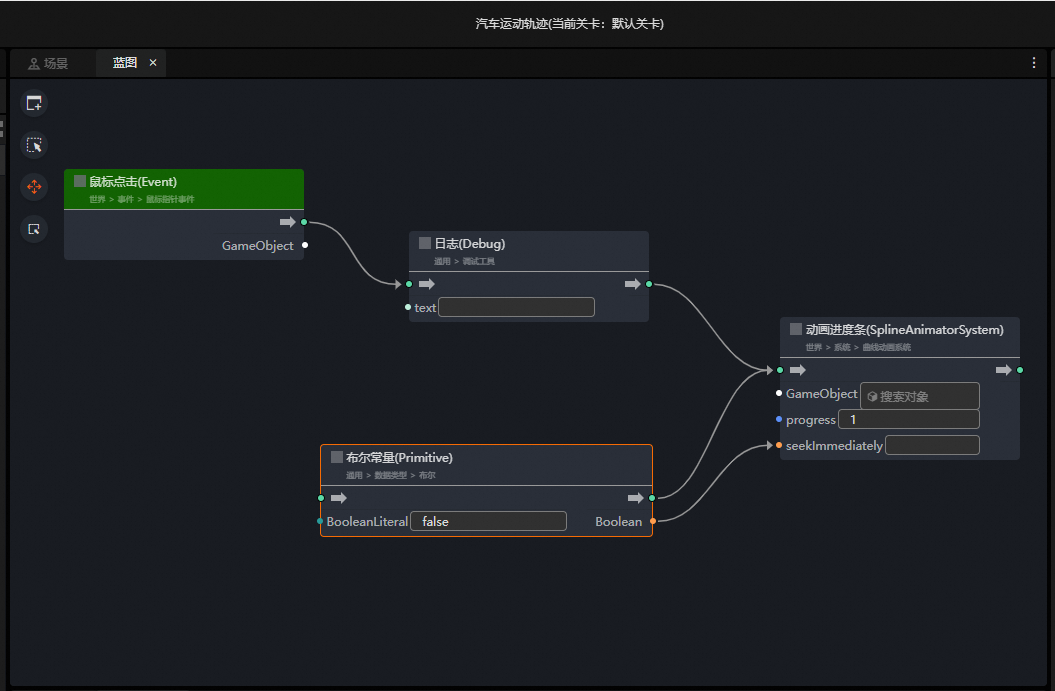
選擇層級結構窗口下的孿生體,右側檢查器窗口切換到邏輯標簽下,給孿生體對象添加藍圖組件,引用剛創建的藍圖資產。
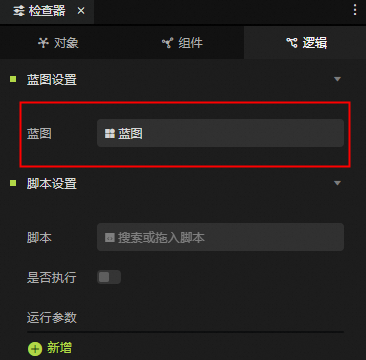
步驟五:預覽和發布
單擊場景編輯器頁面的保存按鈕,對場景實例進行保存。
單擊場景編輯器頁面右上角的預覽,進入預覽頁。
在預覽頁選擇需要定位的對象(地圖曲線),單擊汽車后,即可查看完整動畫。

單擊頁面左上方的發布按鈕,進入項目發布頁面,選擇發布方式并單擊發布按鈕,獲得項目分享鏈接。
單擊分享鏈接右側的復制圖標。
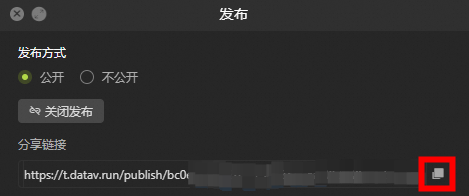
打開瀏覽器,將復制的鏈接粘貼到地址欄中,即可在線查看發布成功的曲線運動示例。